经常在网上看到有人问“iPhone电池能用多久?”,对于这个问题,其实是没有标准答案的,因为不同用户使用习惯,不同使用环境以及iPhone优化等都决定着iPhone续航能力。如果我们想要了解iPhone电池能用多久,必须从iPhone电池原理以及一些优化方面提升续航时间。以下电脑百事网编辑为大家分享一些较为实用全面的提升iPhone电池续航时间方法,有兴趣的朋友不妨看看。
有时候我们可能会发现,手机在充满电以后,电池的电量掉得很快。当我们知道在每一次“完全充电”以后,看看iPhone可以用多久,然后根据这些信息来再调整自己手机的设置,或者是删除一些不常用的软件,从而来提升电池的使用时间,以下一起来详细看看。
查看iPhone电池使用时间的方法步骤:
一、首先点击打开iPhone的“设置”,如下图所示:
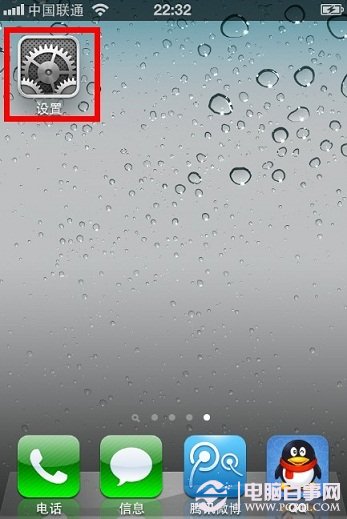
二、在设置选项里,找到“通用”,点击进入,如下图所示:
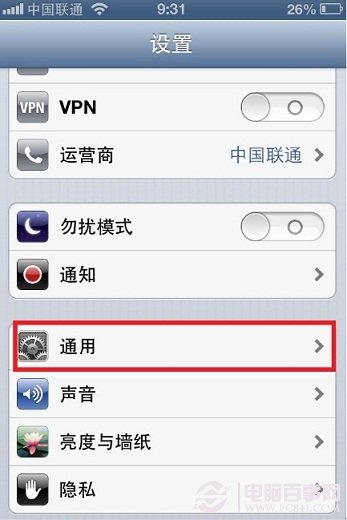
三、接下来在通用列表中,找到“用量”,点击进入,如下图所示:
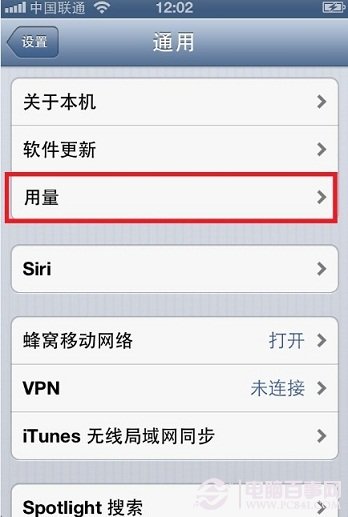
四、然后在用量列表中,用手指向上扫动,找到“使用时间和待机时间”,如下图所示:
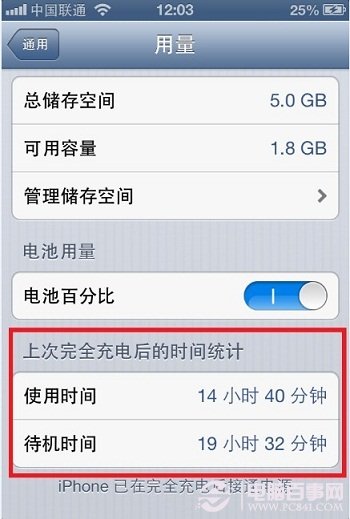
猜你喜欢:iPhone电池电量如何百分比显示?
五、当我们“完全充电”以后,系统会重新对这二个统计时间进行恢复清零,如下图所示:
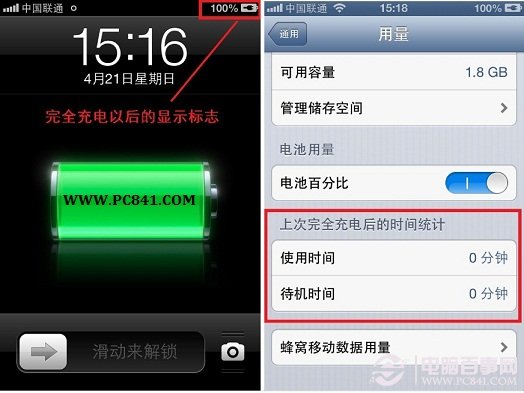
六、这里有必要向大家说明一下“使用时间和待机时间”的区别:
使用时间:iPhone自上次完全充电之后,处于唤醒状态并在使用中的总时间。当我们在通话、使用电子邮件、听音乐、浏览网页,或收发文字信息,或手机在执行如自动检查电子邮件等后台任务时,iPhone 即处于唤醒状态。
待机时间:iPhone 自上次完全充电之后的总开机时间,包括 iPhone 处于睡眠状态的时间。
这二个统计时间都是我们关心的时间,使用时间越长,就意味着待机时机会缩短。待机时间也就是我们通常说的电池可以持续多久的时间。
提升电池续航能力一:启用飞行模式
一、在夜间睡觉前启用“飞行模式”,这样可以大大提升电池的续航能力。同样点击打开“设置”。
二、点击启用“飞行模式”,启用以后在 iPhone 上方状态栏左边会出现一个飞机标志,如图所示:
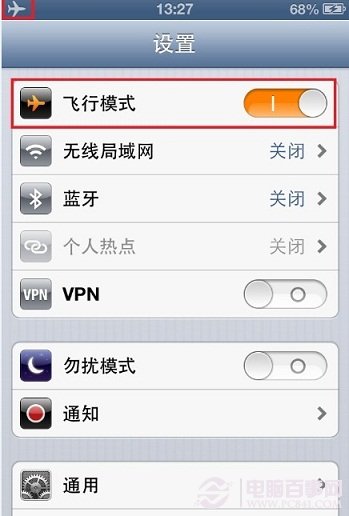
当我们启用“飞行模式”以后,系统会自动关闭无线连接和服务:
1.蜂窝移动网络(语音和数据)
2.Wi-Fi
3.蓝牙
4.GPS
5.定位服务
注:启用飞行模式以后,电话功能也将会被关闭。
提升电池续航能力二:手动调节屏幕亮度
一、同样点击打开“设置”
二、然后在设置列表中找到“亮度与墙纸”,点击进入,如图所示:
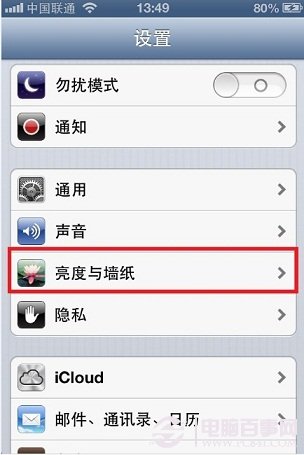
三、然后在亮度设置页面,手动向左拖动亮度调节按钮来降低屏幕的亮度,并且关闭“自动亮度调节”,如下图所示:
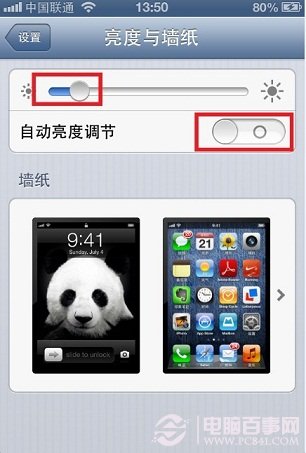
提升电池续航能力三:关闭蓝牙和无线
一、当我们外出的时候,可以把蓝牙和无线关闭,从而减少电能的消耗。点击打开“设置”,在设置中分别把“蓝牙和无线”关闭掉,如图所示
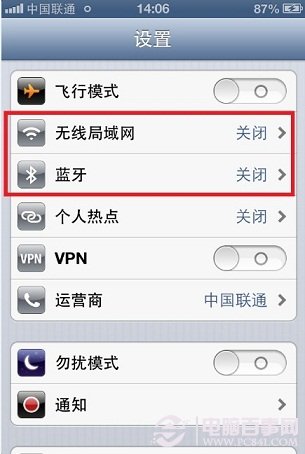
提升电池续航能力四:邮件、日历、通讯录
一、当我们开启 iCloud 以后,系统可以把存在于云端的“邮件、通讯录、日历”上的变化通过推送的方式更新到 iPhone 上。所以当开启了推送功能以后,即使我们没有打开这些应用,系统也会自动去接受这些数据。下面我们要做的是把这个功能从系统中关闭,从而延长电池的使用时间。这个方法适用于在 iPhone 上启用了 iCloud 和 邮件帐户的用户。
二、再次点击打开“设置”
三、在设置列表中用手指向上扫动,找到“邮件、通讯录、日历”,点击进入,如图所示
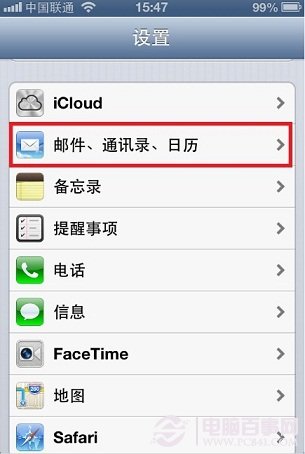
四、在“邮件、通讯录、日历”设置中,找到“获取新数据”选项,点击进入,如图所示
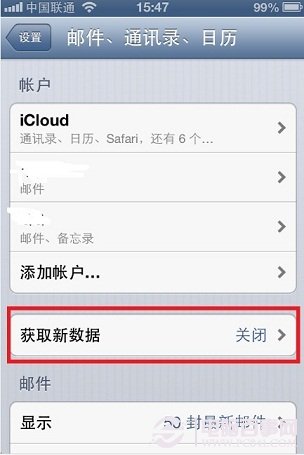
五、接下来我们把“推送”关闭,并且把“获取”下面的选项设置为“手动”,如图所示
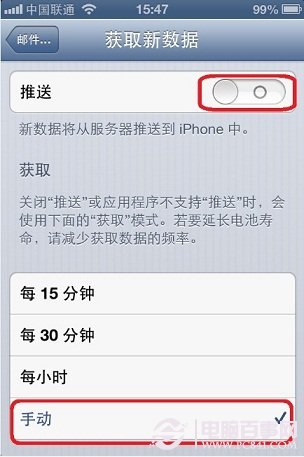
注:在“手动”模式下,只有当我们打开应用程序时,才会获取新数据。
提升电池续航能力五:关闭定位
一、当前手机的定位是很消耗电能的,如果经常使用定位服务的话,你会发现电池的电量掉得很快。如果我们平时对定位的需要比较少话,可以关闭系统的定位功能。
三、同样在桌面点击打开“设置”,如下图:
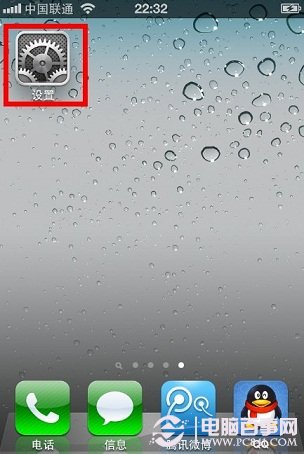
三、在设置列表中找到“隐私”,点击进入,如图所示:
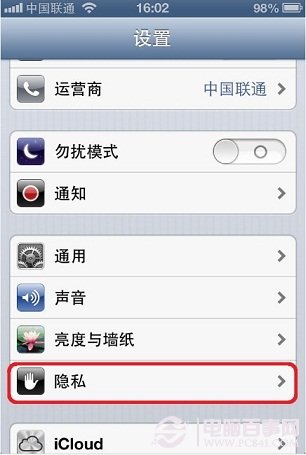
四、点击“定位服务”,如下图所示:
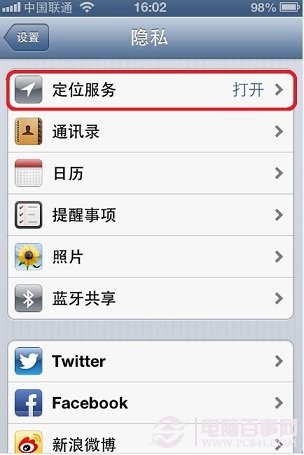
五、然后,关闭掉定位服务,如图所示:
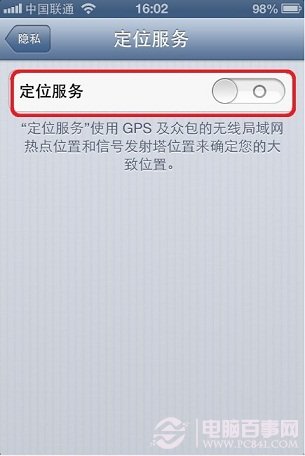
提升电池续航能力六:及时更新应用软件
应用软件设计的不合理,也是导致 iPhone 电池消耗过快的原因之一。所以当我们平时使用的应用软件有更新的时候,请立即更新应用软件。
提升电池续航能力七:删除很少使用的软件
可能我们的手机上都会安装很多软件,虽然平时没有怎么使用,但如果这个软件支持推送功能,并且经常向我们的手机推送信息的时候,就可以考虑删除掉该应用软件,从而达到节约电能目的。
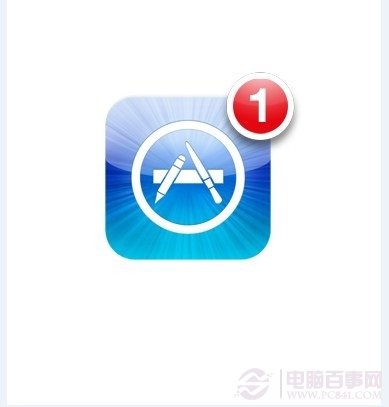
iPhone电池能用多久 提升iPhone电池续航时间方法
提升电池续航能力八:及时升级系统最新版本
iPhone 上所使用的 iOS 固件系统也在不断的更新中,现在最新版本为 iOS 6.1.3。所以这里建议及时把手机的系统更新到当前的最新版本,因为每一代系统都会比上个系统版本都有一些改进,当然其中也包括对电池使用寿命的一些改进。
扩展阅读:iPhone5怎么充电 教你如何正确给iPhone5充电
注:越狱用户请漂过,因为最新的系统往往是不能越狱的。
以上就是电脑百事网编辑对iPhone电池能用多久以及如何提升iPhone电池续航时间的一些经验技巧分享,如果您觉得自己iPhone电池续航能力不给力,不妨适当优化下,要根本解决iPhone续航问题,建议大家买一个大容量移动电源。